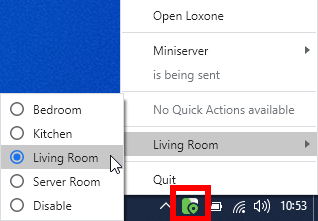Blok Přítomnost kombinuje zařízení a logiky, které mohou indikovat přítomnost v místnosti. Podporovány jsou snímače Loxone, jako jsou zařízení Touch, dveřní/okenní kontakty a zařízení s funkcemi detektoru pohybu/přítomnosti.
Požadovaná zařízení pro detekci přítomnosti lze propojit v nastavení bloku. Prostřednictvím vstupů bloku lze připojit další senzory nebo logiky.
Každé kliknutí na tlačítko na Loxone Touch aktivuje a prodlouží přítomnost, stejně jako každý pohyb na detektoru a každá změna stavu kontaktů okna.
Blok také podporuje detekci přítomnosti prostřednictvím Loxone App.
Časy překročení přítomnosti jsou pro podporovaná zařízení synchronizovány. Po poslední přítomnosti zůstane výstup přítomnosti pro snímače přítomnosti zapnutý po dobu nastavenou v parametru (Pet).
Obsah
- Vstupy
- Výstupy
- Parametry
- Vlastnosti
- Příklad programování
- Kombinovaný výstup přítomnosti
- Detekce přítomnosti prostřednictvím aplikace pro stolní počítače
Vstupy↑
| Zkratka | Krátký popis | Popis | Rozsah hodnot |
|---|---|---|---|
| Act | Activate | Aktivuje přítomnost při náběžné hraně. Při sestupné hraně začíná čas prodloužení přítomnosti (Pet). Stálé zapnutí a každá sestupná hrana prodlužuje přítomnost. Při použití desktopové aplikace pro detekci přítomnosti aplikace odesílá impuls (Act) každých (Pet)/2 sekund. |
0/1 |
| Ext | Extend | Dokud je vstup aktivní, prodlužuje se již aktivní přítomnost. Při klesající hraně začíná doba prodloužení přítomnosti (Pet). |
0/1 |
| AE | Activate / Extend | Každá změna na vstupu aktivuje nebo prodlužuje přítomnost. | 0/1 |
| Off | Off | Impuls: výstupy jsou resetovány / vypnuty. Zapnuto: Blok je uzamčen. Dominantní vstup. Název připojeného senzoru se používá v uživatelském rozhraní. |
0/1 |
Výstupy↑
| Zkratka | Krátký popis | Popis | Jednotky | Rozsah hodnot |
|---|---|---|---|---|
| Pc | Presence combined | Kombinovaný výstup přítomnosti. Může být použit na všech vstupech přítomnosti a pohybu jiných funkčních bloků. |
- | ∞ |
| P | Presence | Přítomnost | - | 0/1 |
| Pon | Pulse on presence start | Impuls při spuštění přítomnosti | - | 0/1 |
| Poff | Pulse on presence end | Impuls při ukončení přítomnosti | - | 0/1 |
| Pd | Current presence duration | Trvání aktuální fáze přítomnosti. | s | ∞ |
| Warn | Switch-off warning | Varovný puls před koncem přítomnosti. | - | 0/1 |
| AC | API Connector | Inteligentní konektor založený na rozhraní API. API Commands |
- | - |
Parametry↑
| Zkratka | Krátký popis | Popis | Jednotky | Rozsah hodnot | Výchozí hodnota |
|---|---|---|---|---|---|
| Pet | Presence extend time | Začíná sestupnou hranou vstupu (Act) a vstupu (Ext) a prodlužuje přítomnost o nastavený čas. Přítomnostní senzory Loxone přijímají toto prodloužení času. Zařízení a blok prodlužují přítomnost o (Pet) sekund po detekci poslední přítomnosti zařízením. |
s | 2...∞ | 900 |
| Tw | Switch-off warning time | Čas upozornění na vypnutí před ukončením přítomnosti. | s | 2...∞ | 15 |
Vlastnosti↑
| Krátký popis | Popis | Rozsah hodnot | Výchozí hodnota |
|---|---|---|---|
| Počet zpráv | Maximální počet uložených posledních zpráv. | 1...50 | 50 |
| Nastavení | Konfigurace použitých vstupů a výstupů. | - | - |
Příklad programování↑
S blokem přítomnosti se kombinuje několik detektorů přítomnosti nebo detektorů pohybu a dalších zařízení a společně se používají k detekci přítomnosti.
V nastavení nebo poklepáním na blok jsou všechna kompatibilní zařízení uvedena v okně:
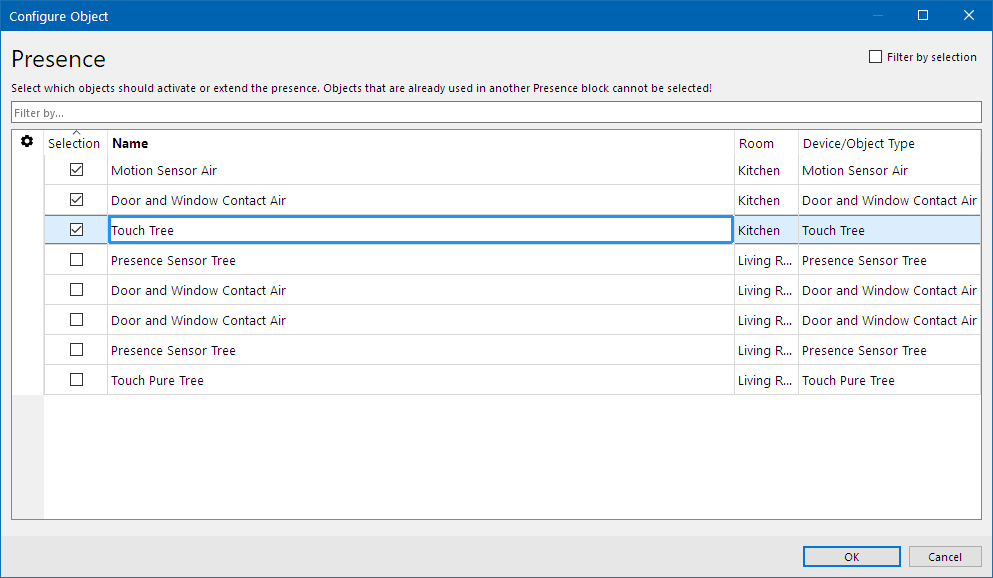
Zde jsou vybrána všechna zařízení, která mají být použita pro detekci přítomnosti v této místnosti.
Pro detekci přítomnosti lze prostřednictvím vstupů bloku použít i jiné objekty nebo další logiku.
Např. tlačítka, detektory pohybu, senzory nebo jiná zařízení, která se ovládají nebo spouštějí, když je místnost obsazena.
Informace o přítomnosti se pak přenáší z výstupu (Pc) na vstup (P) funkčního bloku, např. Ovládání osvětlení:
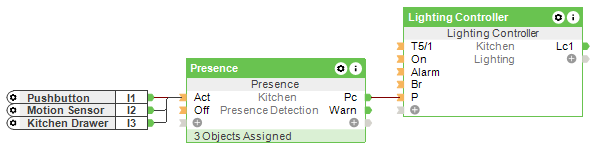
Kombinovaný výstup přítomnosti↑
Kombinovaný výstup přítomnosti je srovnatelný s T5 a obsahuje různé informace ve formě bitové masky:
Bit 0 aktivní: přítomnost aktivní
Bit 1 aktivní: pohyb aktivní
Bit 2 aktivní: varování před vypnutím
Příklad analogových hodnot:
0: žádná přítomnost
1: přítomnost aktivní
2: pohyb aktivní
3: přítomnost + pohyb
5: přítomnost + upozornění na vypnutí
Tento výstup lze použít na všechny vstupy detektoru přítomnosti (P) a pohybu (Mv) dalších bloků
Detekce přítomnosti prostřednictvím aplikace pro stolní počítače↑
V počítači se systémem Windows, macOS nebo Linux umožňuje Loxone App detekci přítomnosti.
Pokud jste aktivní na svém Počítači, aplikace zaznamená vaši přítomnost a odešle ji do bloku.
Chcete-li aktivovat detekci přítomnosti, nejprve vytvořte blok přítomnosti pro místnost v Loxone Configu a uložte program na Miniserver.
Poté přepněte na položku Detekce přítomnosti v nabídce nastavení aplikace.
Zde vyberete, která místnost se má použít pro detekci přítomnosti nebo zda se používají různé místnosti:
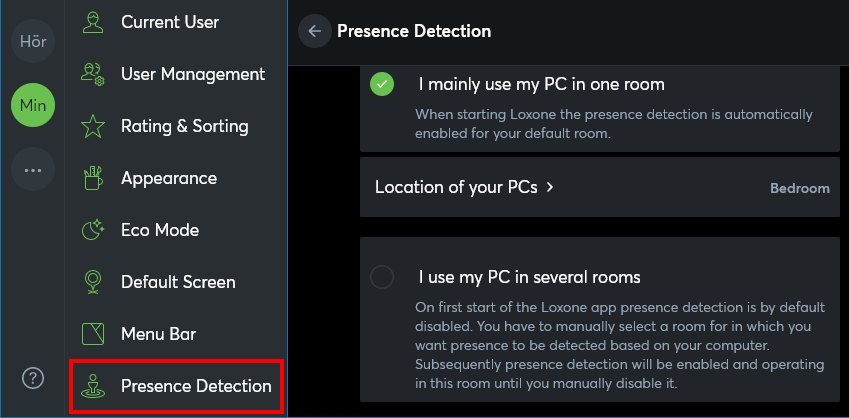
Tím se vybere místnost, ve které je počítač umístěn.
Každá místnost, která má být použita s touto funkcí, vyžaduje také vlastní blok přítomnosti.
Tímto způsobem může použitá místnost změněna, např. když se notebook používá v různých místnostech.
Používanou místnost můžete najít a změnit kliknutím na ikonu aplikace na hlavním panelu nebo na panelu nabídky počítače: